Foveon SIGMA Photo Pro Bedienungsanleitung
Lesen Sie kostenlos die 📖 deutsche Bedienungsanleitung für Foveon SIGMA Photo Pro (56 Seiten) in der Kategorie Software. Dieser Bedienungsanleitung war für 28 Personen hilfreich und wurde von 2 Benutzern mit durchschnittlich 4.5 Sternen bewertet
Seite 1/56

S
SI
IG
GM
MA
A
P
Ph
ho
ot
to
o
P
Pr
ro
o
B
Be
en
nu
ut
tz
ze
er
rh
ha
an
nd
db
bu
uc
ch
h
Begleit-Bildbearbeitungssoftware
für SIGMA Digital Kameras
Version 4.2
Für Macintosh

SIGMA Photo Pro Benutzerhandbuch i
W
Wi
ic
ch
ht
ti
ig
g:
:
B
Bi
it
tt
te
e
l
le
es
se
en
n,
,
b
be
ev
vo
or
r
S
Si
ie
e
b
be
eg
gi
in
nn
ne
en
n
Vielen Dank, dass Sie sich für den Kauf dieses SIGMA Produkts entschieden haben.
Um ein Maximum an Leistung und Nutzen zu erzielen und um Schäden oder Verletzungen zu
verhindern, bitten wir Sie, diese Anleitung sorgfältig u lesen, bevor Sie das Produkt benutzen
Hinweise
• Vervielfältigungen dieser Anleitung jeglicher Art, auch auszugsweise, bedürfen der schriftlichen
Genehmigung des Urhebers.
• Der Inhalt dieser Anleitung kann ohne Ankündigung geändert werden.
• Wir haben alle erdenklichen Anstrengungen unternommen, eine äußerst akkurate Anleitung zu
erstellen. Sollten Sie dennoch Fehler entdecken, benachrichtigen Sie bitte unseren Kundendienst.
Für Fehler in dieser Anleitung wird keine Haftung übernommen.
• Die technischen Daten dieses Produktes können ohne Ankündigung geändert werden.
• SIGMA und seine Lizenzgeber übernehmen keine Haftung für jegliche Arten von
Auswirkungen, die durch den Gebrauch der Software entstehen.
Um Verletzungen und Schäden zu verhindern, lesen Sie bitte das Folgende sehr aufmerksam,
bevor Sie das Produkt benutzen.
Warnung!!
Das Benutzen des Produktes unter Nichtbeachtung dieses
Warnzeichens kann zu ernsthaften Verletzungen oder anderen
gefährlichen Auswirkungen führen.
Warnung!!
Spielen Sie die beiliegende(n) CD-ROM(s) nicht in einem Audio CD-Player ab. Das Anhören der
beiliegenden CD-ROM auf einem Musik CD-Player mit Kopfhörer kann zu Hörverlust führen.
Das Abspielen der beiliegenden CD-ROM auf einem Musik CD-Player kann die Lautsprecher
beschädigen.
Die mit dieser Kamera aufgenommenen Bilder sind ausschließlich für den persönlichen Gebrauch
bestimmt und dürfen niemals zu Zwecken verwendet werden, die gegen nationale oder
internationale Gesetze oder Bestimmungen zum Schutz des Urheberrechtes verstoßen. Selbst
wenn die Aufnahmen ausschließlich für den persönlichen Gebrauch bestimmt sind, können
gewisse Beschränkungen Anwendung finden, wenn Demonstrationen, Performances,
Ausstellungen, Shows oder kommerzielles Eigentum etc. fotografiert wird. Gegen Urheberrecht
oder andere gesetzlichen Bestimmungen darf nicht verstoßen werden.
Warenzeichennachweis
FOVEON, X3 und das X3 Logo sind eingetragene Warenzeichen von Foveon, Inc.
Macintosh und FireWire sind eingetragene Warenzeichen oder Warenzeichen der Apple Inc. in
den Vereinigten Staaten und/oder anderen Ländern.
Adobe und Adobe Photoshop sind Warenzeichen oder eingetragene Warenzeichen von Adobe
Systems Incorporated.
Alle weiteren Firmen- oder Produktnamen, die in diesem Dokument verwendet werden, sind
Warenzeichen oder eingetragene Warenzeichen ihrer jeweiligen Halter.
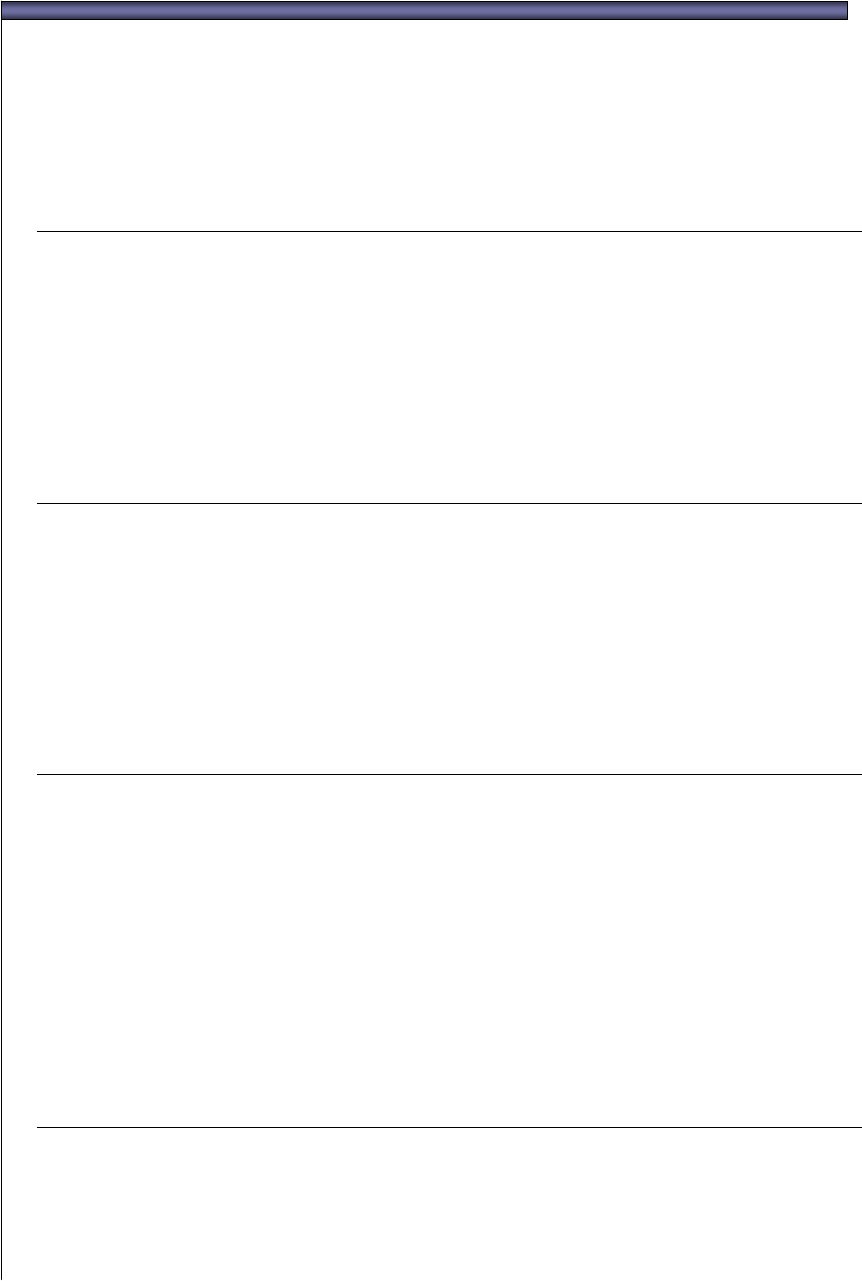
SIGMA Photo Pro Benutzerhandbuch ii
I
IN
NH
HA
AL
LT
TS
SV
VE
ER
RZ
ZE
EI
IC
CH
HN
NI
IS
S
W
Wi
ic
ch
ht
ti
ig
g:
:
B
Bi
it
tt
te
e
l
le
es
se
en
n,
,
b
be
ev
vo
or
r
S
Si
ie
e
b
be
eg
gi
in
nn
ne
en
n
i
i
I
IN
NH
HA
AL
LT
TS
SV
VE
ER
RZ
ZE
EI
IC
CH
HN
NI
IS
S
i
ii
i
1
1 E
EI
IN
NL
LE
EI
IT
TU
UN
NG
G
1
1
1.1 Über SIGMA Photo Pro........................................................................................ 2
Was Sie in SIGMA Photo Pro tun können; eine schnelle Übersichtstour ............. 2
Hauptfenster Elemente.......................................................................................... 3
Überprüfungsfenster-Elemente ............................................................................. 4
1.2 Über diese Anleitung........................................................................................... 5
Symbole und Vorgehensweisen............................................................................ 5
Navigation durch die Bildschirmversion des Handbuches .................................... 5
2
2 C
CO
OM
MP
PU
UT
TE
ER
R
S
SE
ET
T-
-U
UP
P
6
6
2.1 Installation der Software ..................................................................................... 7
Macintosh System-Anforderungen ........................................................................ 7
Installieren und Deinstallieren der Software.......................................................... 7
2.2 Kalibrierung Ihres Monitors................................................................................ 8
Festlegung von Monitor-Helligkeit, Farbe und Kontrast ........................................ 8
Verwenden eines bereits bestehenden Monitor-Profils......................................... 8
Wählen der idealen Bildschirmauflösung für Ihre Monitorgröße ........................... 8
3
3 B
BE
EV
VO
OR
R
S
SI
IE
E
B
BE
EG
GI
IN
NN
NE
EN
N
9
9
3.1 Anschließen der Kamera an Ihren Computer ................................................. 10
Verbinden der Kabel............................................................................................ 10
Einschalten der Kamera ...................................................................................... 10
Anschließen der SD14/DP1 an den Computer.................................................... 10
Anschließen der SD9/SD10 an den Computer.................................................... 10
Umschalten von Batterie- auf Netzbetrieb........................................................... 11
Anschließen der Kamera während des laufenden Programms (nur SD9/SD10) 11
3.2 Starten der Software.......................................................................................... 11
Öffnen und Schließen von SIGMA Photo Pro ..................................................... 11
Ein- und Ausschalten des Auto-Starts................................................................. 11
4
4 B
BI
IL
LD
DE
ER
R
Ü
ÜB
BE
ER
RT
TR
RA
AG
GE
EN
N
1
12
2
4.1 Bilder übertragen von der Kamera zum Computer ........................................ 13
Bilder von der Kamera mit der SIGMA Photo Pro übertragen ............................ 13
Anschließen einer SD9 oder SD10 an Ihren Computer ...................................... 14
Verwenden eines Kartenlesegerätes zum Kopieren der Bilder auf den Computer14
Produktspezifikationen
| Marke: | Foveon |
| Kategorie: | Software |
| Modell: | SIGMA Photo Pro |
Brauchst du Hilfe?
Wenn Sie Hilfe mit Foveon SIGMA Photo Pro benötigen, stellen Sie unten eine Frage und andere Benutzer werden Ihnen antworten
Bedienungsanleitung Software Foveon

26 August 2024
Bedienungsanleitung Software
- Software Apple
- Software Microsoft
- Software Sony
- Software Canon
- Software Roxio
- Software Zoom
- Software Garmin
- Software Teasi
- Software Casio
- Software Omron
- Software Nikon
- Software EnVivo
- Software Minolta
- Software Hercules
- Software Aritech
- Software Ableton
- Software Acronis
- Software Adobe
- Software AVG
- Software Pinnacle
- Software Wolters Kluwer
- Software GoPro
- Software SMA
- Software Google
- Software Davilex
- Software DraftSight
- Software Enfocus
- Software Enra
- Software FreakinSoftMania
- Software Igo
- Software Iriver
- Software LibreOffice
- Software Macromedia
- Software Magix
- Software Nedsoft
- Software Nero
- Software Office
- Software Osirius
- Software Route 66
- Software SAB
- Software Serif
- Software Skype
- Software Solcon
- Software Spectorsoft
- Software Startech
- Software Stentec
- Software Suse
- Software TeamViewer
- Software Techsmith
- Software Trend Micro
- Software Ulead
- Software ZTE Blade V8
- Software Corel
- Software FileMaker
- Software Cyberlink
- Software Antares
- Software Acoustica
- Software Arcsoft
- Software Android
- Software Omni Group
- Software McAfee
- Software Norton
- Software Lebara
- Software BlueGriffon
Neueste Bedienungsanleitung für -Kategorien-

14 Oktober 2024

14 Oktober 2024

10 Oktober 2024

7 Oktober 2024

5 Oktober 2024

5 Oktober 2024

5 Oktober 2024

23 September 2024

22 September 2024

27 August 2024